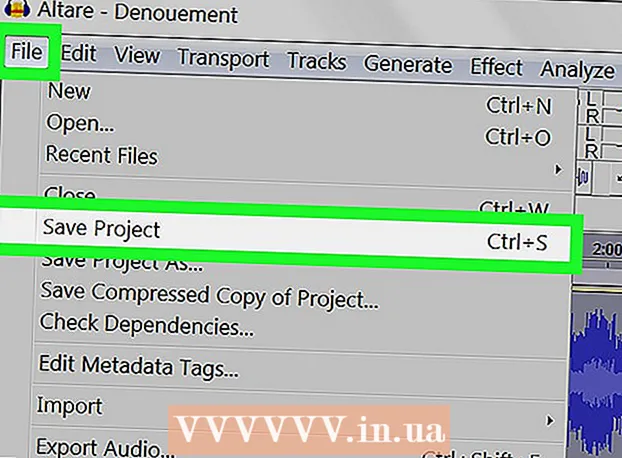Avtor:
Clyde Lopez
Datum Ustvarjanja:
25 Julij. 2021
Datum Posodobitve:
1 Julij. 2024

Vsebina
SPSS je programska oprema za statično analizo, ki se uporablja v različnih panogah, od tržnih raziskav do vladnih agencij. Omogoča izvajanje številnih različnih funkcij na podatkih, vendar morate pred začetkom same analize te podatke najprej vnesti. Obstaja več načinov za vnos podatkov v SPSS, od ročnega vnosa do uvoza iz druge datoteke.
Koraki
Metoda 1 od 2: Ročni vnos podatkov
 1 Določite svoje spremenljivke. Za vnos podatkov v SPSS potrebujete več spremenljivk. To so stolpci v tabeli, ki jih vnesete z možnostjo Pogled podatkov, od katerih bo vsak vseboval podatke v isti obliki.
1 Določite svoje spremenljivke. Za vnos podatkov v SPSS potrebujete več spremenljivk. To so stolpci v tabeli, ki jih vnesete z možnostjo Pogled podatkov, od katerih bo vsak vseboval podatke v isti obliki. - Če želite določiti spremenljivke, dvokliknite naslov stolpca "Pogled podatkov". To bo odprlo meni, kjer lahko določite spremenljivke.
- Ko vnesete ime spremenljivke, morate začeti s črko, velika začetnica pa bo prezrta.
- Pri izbiri vrste lahko izbirate med "nizom" (znaki) in številnimi digitalnimi oblikami.
- Za več informacij o definiranju spremenljivk preberite ta članek.
 2 Ustvarite spremenljivko z več izbirami. Ko definirate spremenljivko, ki ima dva ali več nizov možnosti, lahko vnesete oznake za druge vrednosti. Na primer, če je ena od vaših spremenljivk aktivna, bi bili za to spremenljivko edini dve možnosti "Active" in "Former".
2 Ustvarite spremenljivko z več izbirami. Ko definirate spremenljivko, ki ima dva ali več nizov možnosti, lahko vnesete oznake za druge vrednosti. Na primer, če je ena od vaših spremenljivk aktivna, bi bili za to spremenljivko edini dve možnosti "Active" in "Former". - Odprite razdelek Oznake v meniju Določi spremenljivko in ustvarite številsko vrednost za vsako verjetnost (npr. 1, 2 itd.).
- Vsaki vrednosti dajte ustrezno oznako (na primer »Aktivno« ali »Prejšnja«).
- Pri vnosu podatkov za to spremenljivko morate vnesti samo "1" ali "2", da izberete želeno možnost.
 3 Vnesite prvo črko. Kliknite na prazno celico tik pod skrajnim levim stolpcem. V celico vnesite vrednost, ki ustreza vrsti spremenljivke. Na primer, če stolpec nosi naslov "Ime", lahko v celico vnesete ime zaposlenega.
3 Vnesite prvo črko. Kliknite na prazno celico tik pod skrajnim levim stolpcem. V celico vnesite vrednost, ki ustreza vrsti spremenljivke. Na primer, če stolpec nosi naslov "Ime", lahko v celico vnesete ime zaposlenega. - Vsaka vrstica ima svoj "primer". V drugih programih zbirk podatkov se to imenuje zapis.
 4 Nadaljujte z vnosom spremenljivk. Premaknite se v naslednjo prazno celico na desni in vnesite ustrezno vrednost. Vedno vnesite celoten vnos naenkrat. Če na primer vnesete podatke o zaposlenem, morate najprej vnesti ime prvega zaposlenega, njegov domači naslov, telefonsko številko in plačo, preden preidete na drugega zaposlenega.
4 Nadaljujte z vnosom spremenljivk. Premaknite se v naslednjo prazno celico na desni in vnesite ustrezno vrednost. Vedno vnesite celoten vnos naenkrat. Če na primer vnesete podatke o zaposlenem, morate najprej vnesti ime prvega zaposlenega, njegov domači naslov, telefonsko številko in plačo, preden preidete na drugega zaposlenega. - Preverite, ali se vnesene vrednosti ujemajo z obliko. Na primer, vnos vrednosti dolarja v stolpec za datume povzroči napako.
 5 Dokončajte vnos primerov. Ko vnesete vsak primer, se pomaknite na naslednjo vrstico in vnesite naslednje podrobnosti. Prepričajte se, da ima vsak primer vnos za vsako spremenljivko.
5 Dokončajte vnos primerov. Ko vnesete vsak primer, se pomaknite na naslednjo vrstico in vnesite naslednje podrobnosti. Prepričajte se, da ima vsak primer vnos za vsako spremenljivko. - Če se odločite dodati novo spremenljivko, dvokliknite naslov naslednjega stolpca in ustvarite spremenljivko.
 6 Upravljanje podatkov. Ko vnesete vse svoje podatke, lahko z vgrajenim orodjem SPSS začnete upravljati svoje podatke. Tu je nekaj možnih primerov nadzora:
6 Upravljanje podatkov. Ko vnesete vse svoje podatke, lahko z vgrajenim orodjem SPSS začnete upravljati svoje podatke. Tu je nekaj možnih primerov nadzora: - Ustvarite tabelo frekvenc
- Izvedite regresijsko analizo
- Izvedite analizo variance
- Ustvarite razpršeno ploskev
Metoda 2 od 2: Uvoz podatkov
 1 Uvoz datoteke Excel. Pri uvozu podatkov iz datoteke Excel boste samodejno ustvarili spremenljivke, ki bodo temeljile na prvi vrstici tabele. Vrednosti te serije bodo postale imena spremenljivk. Spremenljivke lahko vnesete tudi ročno.
1 Uvoz datoteke Excel. Pri uvozu podatkov iz datoteke Excel boste samodejno ustvarili spremenljivke, ki bodo temeljile na prvi vrstici tabele. Vrednosti te serije bodo postale imena spremenljivk. Spremenljivke lahko vnesete tudi ročno. - Kliknite Datoteka → Odpri → Podatki ...
- Za obliko datoteke izberite obliko .xls.
- Poiščite in odprite datoteko Excel.
- Potrdite polje poleg možnosti »Branje imen spremenljivk iz prve vrstice podatkov«, če želite, da se imena spremenljivk samodejno ustvarijo.
 2 Uvozite datoteko z vrednostmi, ločenimi z vejicami. To bo navadni besedilni format .csv z vnosi, ločenimi z vejicami. Spremenljivke lahko ustvarite samodejno na podlagi prve vrstice datoteke .csv.
2 Uvozite datoteko z vrednostmi, ločenimi z vejicami. To bo navadni besedilni format .csv z vnosi, ločenimi z vejicami. Spremenljivke lahko ustvarite samodejno na podlagi prve vrstice datoteke .csv. - Kliknite Datoteka → Branje besedilnih podatkov ...
- Kot vrsto datoteke izberite "Vse datoteke ( *. *)".
- Poiščite in odprite datoteko .csv.
- Sledite navodilom za uvoz datoteke. Ko vas program vpraša, ne pozabite navesti, da so imena spremenljivk na vrhu, prvi primer pa v drugi vrstici.
Kaj potrebujete
- IBM SPSS Statistics